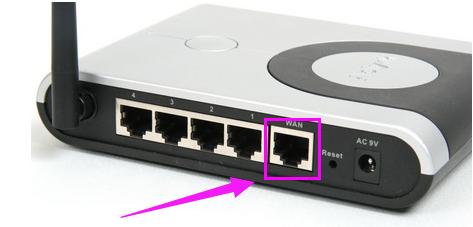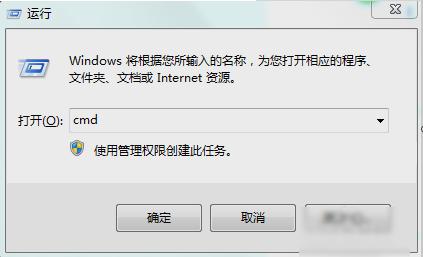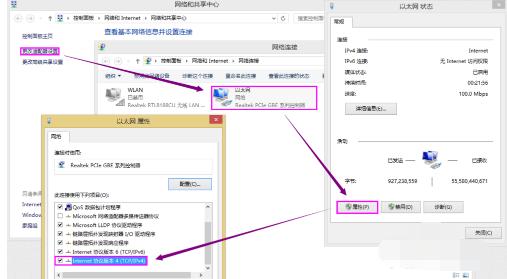推薦系統(tǒng)下載分類: 最新Windows10系統(tǒng)下載 最新Windows7系統(tǒng)下載 xp系統(tǒng)下載 電腦公司W(wǎng)indows7 64位裝機萬能版下載
怎么處理路由器連接上但上不了網(wǎng)?
發(fā)布時間:2022-06-17 文章來源:xp下載站 瀏覽:
|
Windows 8是美國微軟開發(fā)的新一代操作系統(tǒng),Windows 8共有4個發(fā)行版本,分別面向不同用戶和設(shè)備。于2012年10月26日發(fā)布。微軟在Windows 8操作系統(tǒng)上對界面做了相當大的調(diào)整。取消了經(jīng)典主題以及Windows 7和Vista的Aero效果,加入了ModernUI,和Windows傳統(tǒng)界面并存。截止至2017年3月26日,Windows 8全球市場份額已達到2.51%。 系統(tǒng)教程9月4日訊 無線路由器是應(yīng)用于用戶上網(wǎng)、帶有無線覆蓋功能的路由器。無線路由器可以看作一個轉(zhuǎn)發(fā)器,將家中墻上接出的寬帶網(wǎng)絡(luò)信號通過天線轉(zhuǎn)發(fā)給附近的無線網(wǎng)絡(luò)設(shè)備。如果遇上無線路由器連接不上網(wǎng)絡(luò)怎么辦?下面,小編跟大家介紹解決路由器連接上但上不了網(wǎng)方法。 用過智能手機連接WiFi上網(wǎng)的同學(xué)部分有過類似經(jīng)歷:輸入了正確的WiFi密碼,手機也提示連接上了WiFi,但網(wǎng)絡(luò)還是不通。造成這樣的問題原因比較多,路由器不能上網(wǎng)的原因和很多設(shè)置都有關(guān)系,下面,小編跟大伙一同探討一下解決路由器連接上但上不了網(wǎng)的技巧。 怎么解決路由器連接上但上不了網(wǎng) 將插在路由器wan口上的網(wǎng)線直接插在電腦上,撥號后,看看是否能上網(wǎng)。
網(wǎng)絡(luò)系統(tǒng)軟件圖解1 如果上一步網(wǎng)絡(luò)正常,拔掉路由器的電源,對路由器進行重啟,過五秒鐘左右重新將將路由器電源插好,等路由器啟動正常,查看電腦是否能上網(wǎng)。
上不了網(wǎng)系統(tǒng)軟件圖解2 重啟路由器后如果還不能上網(wǎng),看一下IP地址是否自動獲取,win7/win8路徑:控制面板→網(wǎng)絡(luò)和Internet→網(wǎng)絡(luò)和共享中心→更改適配器設(shè)置→右鍵單擊本地連接→屬性→Internet協(xié)議版本4(TCP/IPv4)
連接網(wǎng)絡(luò)系統(tǒng)軟件圖解3 在打開的Internet協(xié)議版本4(TCP/IPv4)屬性界面,選中“自動獲取ip地址”前面的單選框,然后點擊“確定”,返回到前一個界面也點擊“確定”,即完成了ip地址的自動獲取。查看一下網(wǎng)路是不是正常了。
路由器系統(tǒng)軟件圖解4 以上就是路由器連接上但上不了網(wǎng)的處理經(jīng)驗。 Windows 8是對云計算、智能移動設(shè)備、自然人機交互等新技術(shù)新概念的全面融合,也是“三屏一云”戰(zhàn)略的一個重要環(huán)節(jié)。Windows 8提供了一個跨越電腦、筆記本電腦、平板電腦和智能手機的統(tǒng)一平臺。 |
相關(guān)文章
上一篇:怎么修好注冊表?
下一篇:打印機拒絕訪問無法連接怎么處理?